 , hvorved aktiviteten åbnes.
, hvorved aktiviteten åbnes.På fanen Aktiviteter på sagen, kan du oprette nye aktiviteter på sagen.
Du opretter en aktivitet, ved at klikke på  , hvorved aktiviteten åbnes.
, hvorved aktiviteten åbnes.
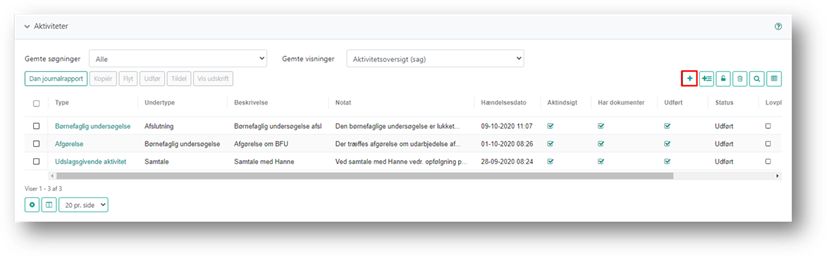
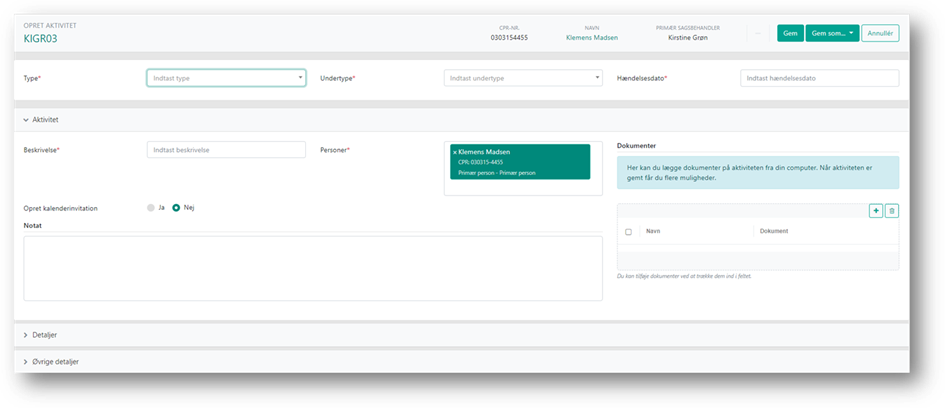
Du skal vælge en type og undertype for at oprette en aktivitet. Typer og undertyper er faste værdier, der angiver hvilken hændelse på sagen, du er ved at journalisere, f.eks. en underretning, en afgørelse, et møde, en mødeindkaldelse eller lignende. Du kan i Informationscentret finde en oversigt over aktivitetstyper og -undertyper med angivelse af anvendelse. Du skal vælge ’Type’, før du kan vælge den relevante ’Undertype’, da de mulige valg i ’Undertype’ er afhængig af valget af ’Type’.
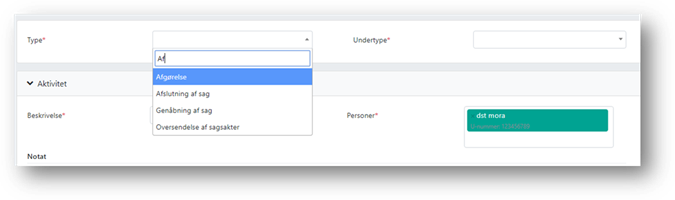
Du skal herefter udfylde feltet ’Hændelsesdato’ med den dato og klokkeslæt, hvor aktiviteten reelt har fundet sted eller med den dato og klokkeslæt, som aktiviteten er planlagt til, hvis den ligger ude i fremtiden.
Det er vigtigt, at datoen registreres korrekt, da den
blandt andet skaber kronologien i sagen og nogle frister skabes med udgangspunkt
i hændelsesdatoen og evt. tidspunktet, fx i forbindelse med registrering af
underretninger.
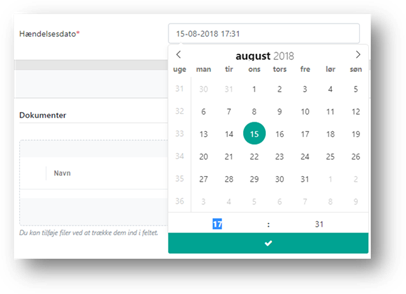
Bemærk! Hvis du taster ’nu’ eller ’dd’ i feltet ’Hændelsesdato’, vil DUBU indsætte det aktuelle tidspunkt. Dette bruges, når du journaliserer aktiviteter, der sker med det samme. Det kan fx være relevant ved journalisering af et telefonopkald.
Du skal i feltet ’Beskrivelse’ angive en kort sigende beskrivelse/overskrift til notatet. Dette gør det nemmere at skabe et overblik i sagen.
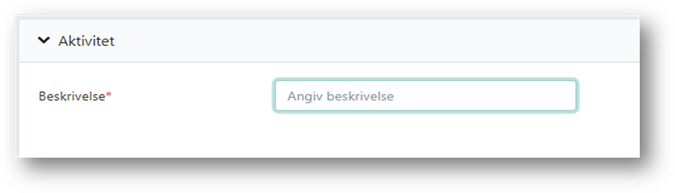
I feltet ’Personer’ har du mulighed for at angive, hvem aktiviteten omhandler. ’Personer’ er automatisk sat til den primære person på sagen, men du har mulighed for at vælge en anden person, som er relevant for aktiviteten, fx mor eller far, som modtager af et brev. Det er også muligt at tilføje flere personer til aktiviteten. Dette kan fx benyttes, hvis du skal registrere mødedeltagere på en mødeaktivitet.
På underretningsaktiviteter er feltet tomt og omdøbt til ’Underretter’ og her skal du udfylde feltet med underretter fx en skole.
Du har mulighed for at søge allerede oprettede personer (både borgere, professionelle og organisationer) frem i feltet, eller du kan oprette en ny person direkte fra aktiviteten ved at klikke på ’Opret ny’. Når du klikker i feltet ’Personer’ forslås automatisk personer fra Barnets netværk, med angivelse af personens relation til sagen, men andre personer eller organisationer kan også fremsøges.
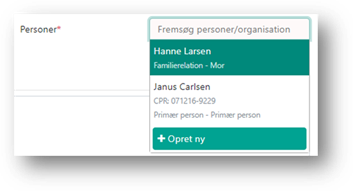
Hvis du vælger at oprette en ny person, udvides siden med felter til personoprettelse.
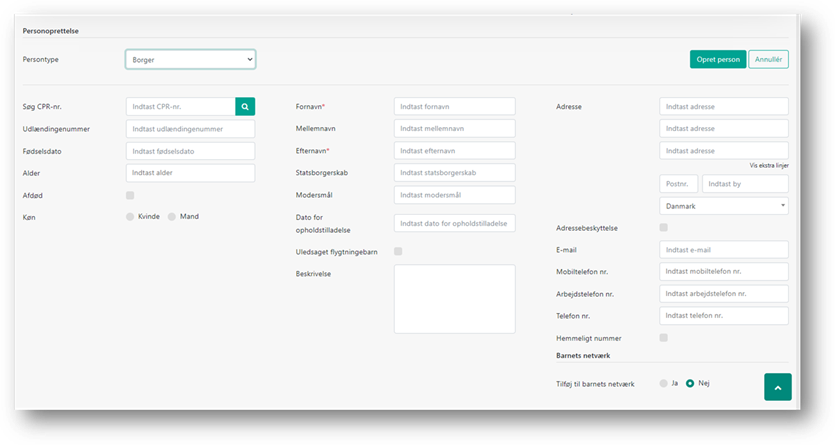
Afhængigt af hvilken persontype, som du har valgt, vil der være forskellige felter, som skal udfyldes. Du kan læse mere herom i afsnittet Opret person.
Det er muligt samtidig at tilføje personen til Barnets netværk. I den forbindelse skal du angive personens relation og rolle til sagen.
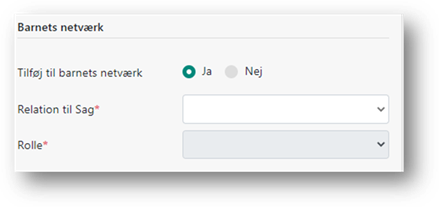
Når du klikker på ’Opret person’ forsvinder felterne igen og den nyoprettede person indsættes i feltet ’Personer’.
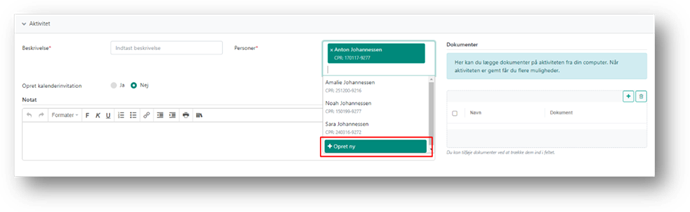
Notatfeltet har flere funktioner, som du kender fra fx Word. Disse funktioner indbefatter formatering, såsom overskrifter, fed, kursiv og understreget tekst samt punktform.
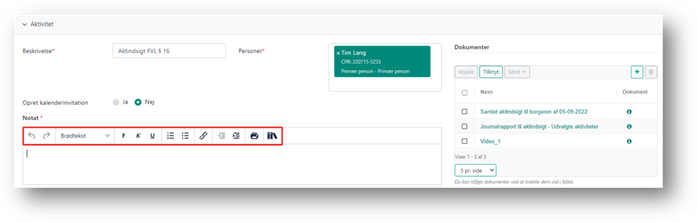
Hvis der er oprettet fraser i din kommune, kan du anvende
disse ved at klikke på fraseordbogen  . En frase er en standardtekst, der kan
benyttes i blandt andet notatfeltet. Det er superbrugeren, der kan oprette disse
fraser. Fraserne er fordelt på aktivitetstyper og de mulige fraser vil som
udgangspunkt være filtreret ud fra den valgte aktivitetstype.
. En frase er en standardtekst, der kan
benyttes i blandt andet notatfeltet. Det er superbrugeren, der kan oprette disse
fraser. Fraserne er fordelt på aktivitetstyper og de mulige fraser vil som
udgangspunkt være filtreret ud fra den valgte aktivitetstype.

Vil du se alle fraser, kan du fjerne filtreringen og få vist fraser for alle aktivitetstyper.
Bemærk at frasen kan indeholde flettefelter, der automatisk henter oplysninger fra sagen fx barnet/den unges navn. I nogle tilfælde vil DUBU vise flettefeltet, som på skærmbilleder herunder, hvis aktiviteten ikke er gemt, eller hvis DUBU ikke kan finde indhold at flette ind. Dette sker på felter såsom aktivitetstype eller hændelsesdato der kun kan flettes ind, hvis aktiviteten først gemmes, eller hvis der fx flette oplysninger ind fra et tomt felt.
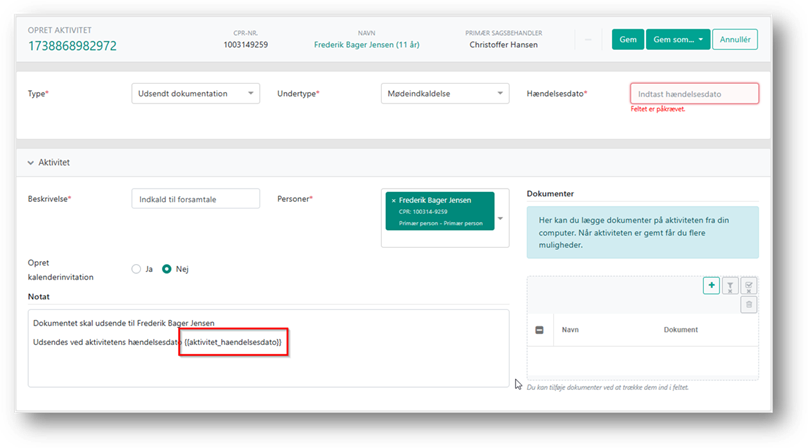
En aktivitet kan oprettes direkte på Aktivitetslisten på
sagen. Det gør du ved at klikke på  , derved oprettes en aktivitet på listen,
aktiviteten er markeret med grøn, og udfyldes fra oversigten.
, derved oprettes en aktivitet på listen,
aktiviteten er markeret med grøn, og udfyldes fra oversigten.
Denne funktion er praktisk, når der skal oprettes flere aktiviteter på sagen ad gangen, fx planlagte møder. Eller for aktiviteter, hvor der ikke skal registreres specielle informationer, da disse kan opdateres og udføres direkte fra Aktivitetslisten.
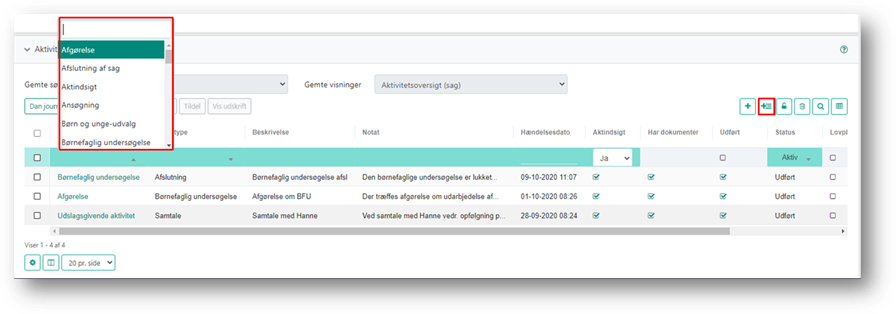
Når du har udfyldt alle felter korrekt, skal du trykke ”Enter” eller klikke ud af linjen for at gemme det indtastede.